Tutorial Menggunakan WebView Di Aplikasi Android
Menjelajahi Dunia Web di Aplikasi Android: Tutorial WebView

Melex.id –
Dalam dunia pengembangan aplikasi Android, kemampuan untuk menampilkan konten web secara langsung di dalam aplikasi menjadi semakin penting. WebView, komponen bawaan Android, memungkinkan kita untuk melakukan hal tersebut dengan mudah. Melalui WebView, kita dapat menyisipkan konten web seperti halaman web, aplikasi web, dan bahkan konten HTML lokal ke dalam aplikasi Android kita.
Artikel ini akan membahas secara mendalam tentang WebView, mulai dari dasar-dasarnya hingga implementasi yang lebih kompleks. Kita akan menjelajahi cara menggunakan WebView untuk menampilkan konten web, mengelola interaksi pengguna, dan mengatasi berbagai tantangan yang mungkin dihadapi. Mari kita mulai perjalanan ini!
Memahami WebView
WebView adalah sebuah komponen UI yang memungkinkan kita untuk menampilkan konten web di dalam aplikasi Android. Secara sederhana, WebView adalah sebuah browser web mini yang terintegrasi ke dalam aplikasi kita.
Kegunaan WebView:

- Menampilkan konten web: WebView dapat digunakan untuk menampilkan halaman web, aplikasi web, dan bahkan konten HTML lokal di dalam aplikasi kita.
- Integrasi dengan layanan web: WebView dapat digunakan untuk mengakses layanan web dan menampilkan data yang diambil dari layanan tersebut.
- Membuat aplikasi hibrida: WebView dapat dikombinasikan dengan komponen UI Android lainnya untuk membuat aplikasi hibrida yang menggabungkan fungsionalitas native dan web.
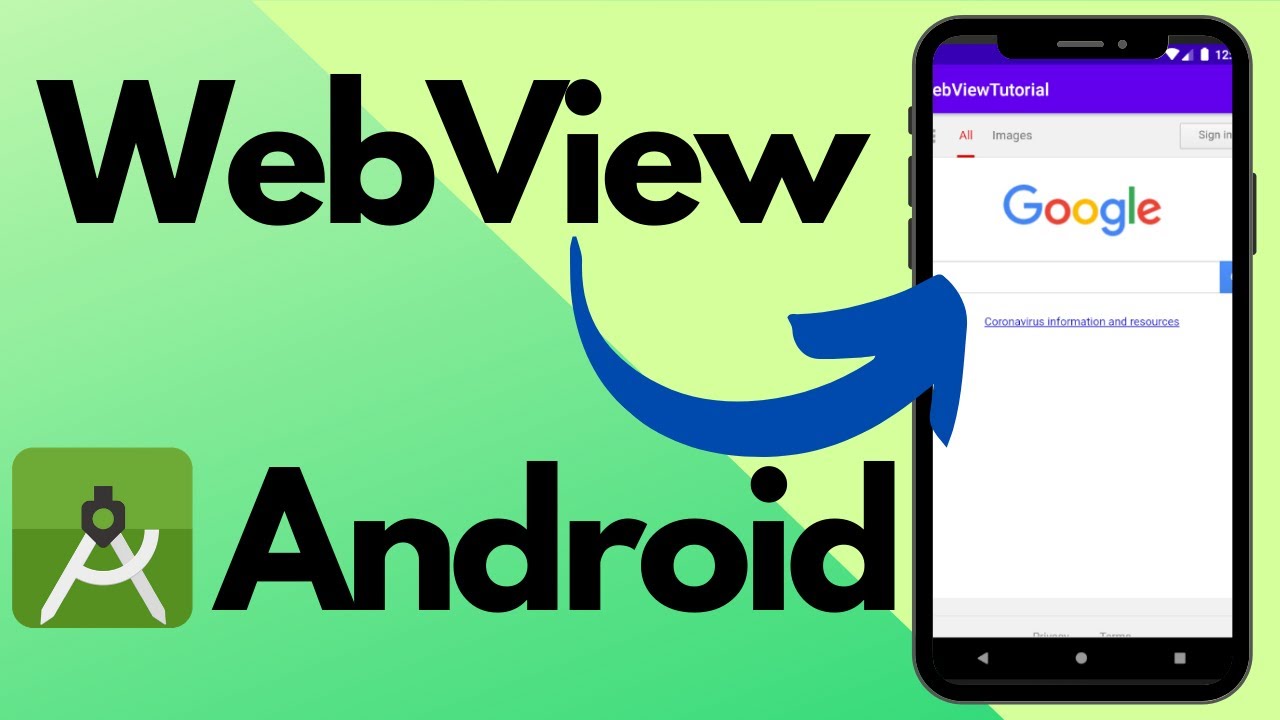
Kelebihan WebView:
- Kemudahan penggunaan: WebView sangat mudah digunakan dan diintegrasikan ke dalam aplikasi.
- Fleksibel: WebView dapat disesuaikan untuk memenuhi kebutuhan khusus aplikasi kita.
- Dukungan penuh untuk HTML, CSS, dan JavaScript: WebView mendukung semua standar web, sehingga kita dapat menampilkan konten web yang kompleks.
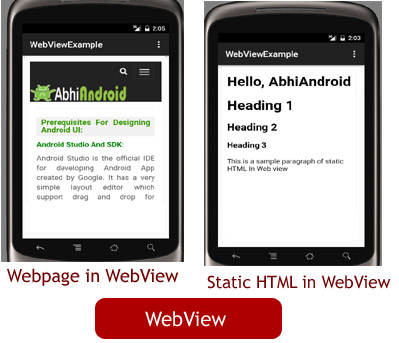
Kekurangan WebView:
- Keamanan: WebView dapat menjadi titik lemah keamanan jika tidak digunakan dengan benar.
- Performa: WebView dapat memakan banyak sumber daya, terutama saat menampilkan konten web yang kompleks.
- Ketergantungan pada browser web: WebView bergantung pada browser web bawaan perangkat Android, sehingga mungkin mengalami masalah kompatibilitas.

Mengimplementasikan WebView di Aplikasi Android
Berikut langkah-langkah untuk mengimplementasikan WebView di aplikasi Android:
Menambahkan WebView ke Layout:
Pertama, kita perlu menambahkan WebView ke layout XML aplikasi kita. Kita dapat melakukannya dengan menambahkan tag
<WebView>ke dalam file layout.<WebView android:id="@+id/webView" android:layout_width="match_parent" android:layout_height="match_parent" />Inisialisasi WebView:
Setelah menambahkan WebView ke layout, kita perlu menginisialisasinya di dalam kode Java. Kita dapat melakukan ini dengan menggunakan metode
findViewById()untuk mendapatkan referensi ke WebView dan kemudian memanggil metodeloadUrl()untuk memuat URL yang ingin kita tampilkan.WebView webView = findViewById(R.id.webView);webView.loadUrl("https://www.example.com");Menangani Permintaan Web:
WebView memiliki beberapa metode yang memungkinkan kita untuk menangani permintaan web. Misalnya, kita dapat menggunakan metode
setWebViewClient()untuk menangani permintaan web dan mengontrol bagaimana WebView berinteraksi dengan web.webView.setWebViewClient(new WebViewClient() @Override public boolean shouldOverrideUrlLoading(WebView view, String url) view.loadUrl(url); return true; );Menampilkan Konten Lokal:
WebView juga dapat digunakan untuk menampilkan konten HTML lokal. Kita dapat melakukan ini dengan menggunakan metode
loadData()atauloadDataWithBaseURL().String html = "<html><body><h1>Konten Lokal</h1></body></html>";webView.loadData(html, "text/html", "UTF-8");Mengatur Pengaturan WebView:
WebView memiliki berbagai pengaturan yang dapat kita gunakan untuk mengontrol perilakunya. Misalnya, kita dapat menggunakan metode
getSettings()untuk mendapatkan objekWebSettingsdan kemudian mengatur berbagai properti seperti zoom, cache, dan JavaScript.WebSettings webSettings = webView.getSettings();webSettings.setJavaScriptEnabled(true);webSettings.setDomStorageEnabled(true);

Interaksi Pengguna dan WebView
WebView memungkinkan kita untuk berinteraksi dengan konten web yang ditampilkan. Berikut adalah beberapa cara untuk berinteraksi dengan WebView:
- Menangani Klik Tautan: Kita dapat menggunakan metode
shouldOverrideUrlLoading()untuk menangani klik tautan dan mengarahkan WebView ke URL yang baru. - Menangani Formulir: Kita dapat menggunakan metode
addJavascriptInterface()untuk menambahkan objek JavaScript ke WebView dan memungkinkan JavaScript untuk berinteraksi dengan kode Java. - Menangani Peristiwa: Kita dapat menggunakan metode
setWebChromeClient()untuk menangani peristiwa seperti perubahan judul, kemajuan pemuatan, dan kesalahan.
Tantangan dan Solusi
Meskipun WebView sangat mudah digunakan, terdapat beberapa tantangan yang mungkin dihadapi saat menggunakannya. Berikut adalah beberapa tantangan umum dan solusinya:
- Keamanan: WebView dapat menjadi titik lemah keamanan jika tidak digunakan dengan benar. Untuk mengatasi hal ini, kita harus selalu menggunakan WebView dengan hati-hati dan menghindari memuat konten web yang tidak terpercaya.
- Performa: WebView dapat memakan banyak sumber daya, terutama saat menampilkan konten web yang kompleks. Untuk meningkatkan performa, kita dapat menggunakan teknik seperti optimasi kode, caching, dan penggunaan WebView dengan hati-hati.
- Kompatibilitas: WebView bergantung pada browser web bawaan perangkat Android, sehingga mungkin mengalami masalah kompatibilitas. Untuk mengatasi hal ini, kita harus selalu menguji aplikasi kita di berbagai perangkat dan versi Android.
Contoh Implementasi WebView
Berikut adalah contoh implementasi WebView sederhana yang menampilkan halaman web dari Google:
package com.example.webviewexample;import androidx.appcompat.app.AppCompatActivity;import android.os.Bundle;import android.webkit.WebView;import android.webkit.WebViewClient;public class MainActivity extends AppCompatActivity @Override protected void onCreate(Bundle savedInstanceState) super.onCreate(savedInstanceState); setContentView(R.layout.activity_main); WebView webView = findViewById(R.id.webView); webView.setWebViewClient(new WebViewClient()); webView.loadUrl("https://www.google.com"); Kesimpulan
WebView adalah alat yang kuat yang memungkinkan kita untuk menampilkan konten web di dalam aplikasi Android. Dengan memahami dasar-dasarnya dan menerapkan teknik yang tepat, kita dapat menggunakan WebView untuk meningkatkan fungsionalitas dan pengalaman pengguna aplikasi kita. Ingatlah untuk selalu memprioritaskan keamanan dan performa saat menggunakan WebView.
Tips Tambahan
- Gunakan WebView dengan hati-hati dan jangan memuat konten web yang tidak terpercaya.
- Optimalkan kode dan gunakan teknik caching untuk meningkatkan performa WebView.
- Uji aplikasi kita di berbagai perangkat dan versi Android untuk memastikan kompatibilitas.
- Pertimbangkan untuk menggunakan library pihak ketiga seperti
Android Webviewuntuk mempermudah integrasi WebView dan meningkatkan performa.
Dengan mengikuti tips ini, kita dapat memanfaatkan WebView dengan efektif dan membangun aplikasi Android yang lebih kaya dan interaktif.

Posting Komentar